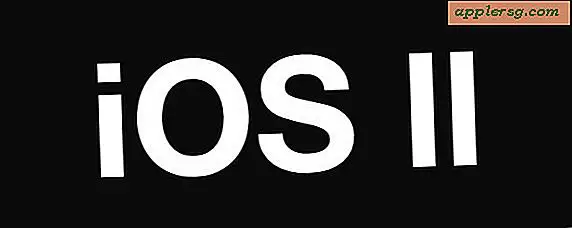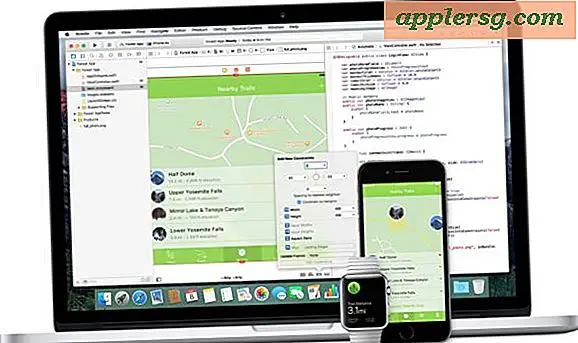Wie man Zeitlupenvideo mit der iPhone Kamera aufzeichnet
 Die neuesten iPhone-Modelle unterstützen die Aufnahme von Zeitlupen-Videos mit der nativen Kamera-App. Diese raffinierte Funktion wurde zuerst als Hauptteil der modernen iPhone-Kameras eingeführt und kann 1080p- oder 720p-Filme mit 240 oder 120 Bildern pro Sekunde aufnehmen. Aber das bedeutet nicht, dass sich Zeitlupe nur auf die neuesten und besten iPhones beschränkt. Sie können sogar Apps von Drittanbietern nutzen, um Zeitlupenvideos auch auf älteren iPhone-Modellen aufzunehmen. In jedem Fall sind die Ergebnisse wirklich phantastische Zeitlupenvideos, die eine großartige Möglichkeit darstellen, bestimmte Szenen oder Ereignisse hervorzuheben oder einfach die Action besser zu sehen, egal was du aufnimmst.
Die neuesten iPhone-Modelle unterstützen die Aufnahme von Zeitlupen-Videos mit der nativen Kamera-App. Diese raffinierte Funktion wurde zuerst als Hauptteil der modernen iPhone-Kameras eingeführt und kann 1080p- oder 720p-Filme mit 240 oder 120 Bildern pro Sekunde aufnehmen. Aber das bedeutet nicht, dass sich Zeitlupe nur auf die neuesten und besten iPhones beschränkt. Sie können sogar Apps von Drittanbietern nutzen, um Zeitlupenvideos auch auf älteren iPhone-Modellen aufzunehmen. In jedem Fall sind die Ergebnisse wirklich phantastische Zeitlupenvideos, die eine großartige Möglichkeit darstellen, bestimmte Szenen oder Ereignisse hervorzuheben oder einfach die Action besser zu sehen, egal was du aufnimmst.
Die Verwendung von Zeitlupenvideos auf dem iPhone erfolgt in zwei Schritten. Zuerst müssen Sie das Slow-Mo-Capture-Tool in der Kamera-App verwenden, um das Slow-Motion-Video mit 120 FPS aufzuzeichnen. Anschließend müssen Sie mithilfe der Kamera-Roll bestimmen, welcher Teil des Videos (wenn nicht der gesamte) Ding) erscheint tatsächlich in Zeitlupe.
Aufnahme von Zeitlupen-Videos mit dem iPhone
Das Aufnehmen von Zeitlupenvideos auf dem iPhone ist fast identisch mit dem Aufnehmen von normalem Video, aber Sie müssen den speziellen Modus "Zeitlupe" verwenden:
- Öffnen Sie die Kamera-App wie gewohnt und wischen Sie dann zur Einstellung "Slow-Mo"
- Verwenden Sie die Kamera, um mit der Aufnahme Ihres Videos wie gewohnt zu beginnen, indem Sie auf die rote Taste tippen, um die Videoaufnahme wie gewohnt zu beenden

Das Video wird normal und scheinbar mit normaler Geschwindigkeit aufgenommen, aber es wird tatsächlich mit einer hohen Bildrate von 120 Bildern pro Sekunde aufgenommen. Dieser hohe FPS ermöglicht es, das Video in Zeitlupe zu betrachten, was wir als nächstes sehen werden.
Anzeigen des Zeitlupenvideos auf dem iPhone
Also das aufgenommene Video sieht normal aus, wie sieht man dann eigentlich das Zeitlupenvideo? Du machst das über Camera Roll in der Fotos App:
- Öffne die Fotos-App und gehe zu Kamera-Rollen und suche dann nach den Videos
- Wählen Sie das Zeitlupenvideo aus, das Sie gerade aufgenommen haben. Das Zeitlupenvideo wird durch das kleine Kreissymbol in der Ecke der Videominiatur angezeigt
- Wenn der Film geöffnet wird, werden zwei schwarze Ziehpunkte auf einer blauen Slider-Linie direkt unter dem Scrubber angezeigt - das sind die Zeitlupen-Steuerelemente (und ja, sie unterscheiden sich von den Edit- und Crop-Gelb-Ziehpunkten) - Ziehen Sie einfach diese blauen Ziehpunkte nach wo du das Slow-Motion-Video haben möchtest (oder erweitere es ganz, wenn du möchtest, dass das ganze Video in Zeitlupe bleibt)
Die Wiedergabe des Videos erfolgt in Zeitlupe, wobei die schwarzen Griffleisten ausgewählt wurden.
Hier einige Beispiele für Zeitlupenvideos, die mit dem iPhone aufgenommen wurden. Hier ist eine Yellow Jacket Wespe in einer Glasschale:
Und hier fließt Wasser durch einen Bach:
Ich bin nicht gerade ein Videofilmer, also werden wir uns auf einige viel bessere Beispiele für Zeitlupenvideos verlassen, die auf YouTube gefunden wurden, um die Funktion wirklich zu zeigen. Schauen Sie sich unten an, um eine Vorstellung davon zu bekommen, welche Art von Effekten Sie erwarten können, denn Sie können sehen, dass es ein sehr cooler Effekt ist:
Was ist mit der Aufnahme von Zeitlupen-Videos auf iPhone 5, iPhone 5C, iPhone 4S und iPad?
Die offizielle "Slo-Mo" -Funktion der Kamera-App beschränkt sich auf die neuesten Modell-iPhones, aber das bedeutet nicht, dass Sie keine Zeitlupen-Videos mit älteren iPhones und iPads aufnehmen können. Stattdessen müssen Sie sich auf eine App von Drittanbietern verlassen, die ein paar Dollar kostet.
Die beste Zeitlupen-Videoaufzeichnungs-App, die ältere Modell-iPhones unterstützt, ist die SlowCam App, die im App Store für 2 US-Dollar erhältlich ist und bei 60FPS für die iPhone 5-Serie und 30 FPS für andere ältere Geräte aufzeichnet. Das iPhone 5 produziert ziemlich gutes Zeitlupen-Video, während die 30 FPS-Rate bei älteren Modellen die Dinge ein bisschen abgehackt erscheinen lässt, aber es sieht sowieso verlangsamt aus.


Alternativ kann eine kostenlose App namens SloMo auch Zeitlupenvideos auf dem iPad und iPhone aufnehmen, die kostenlos im iOS App Store erhältlich sind. Es funktioniert auch, um auch Zeitlupenvideos aufzunehmen, obwohl die Ausgabe nicht unbedingt so raffiniert ist wie die native Erfahrung.
Alle neueren Modelle von iPhones erfordern nicht die Verwendung einer Drittanbieter-App. Sie benötigen nur ein iPhone 5S (oder neuer ...), um die Funktion nativ zu aktivieren. Fröhliches Schießen!